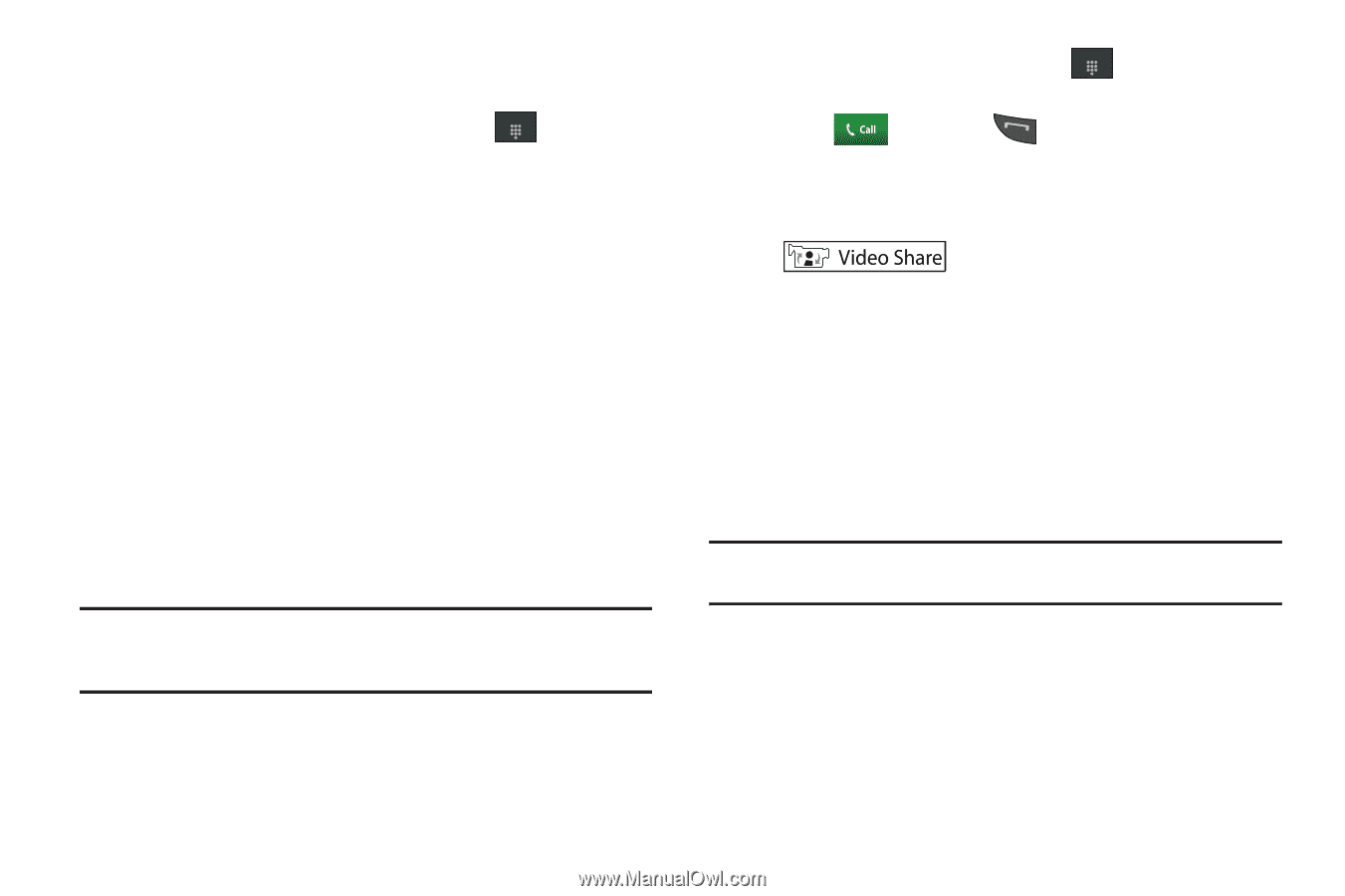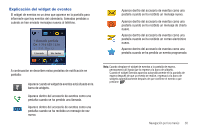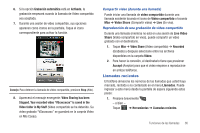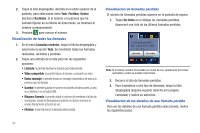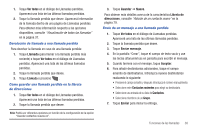Samsung SGH-A597 User Manual (user Manual) (ver.f8) (Spanish) - Page 40
Opciones de marcación, Video compartido
 |
View all Samsung SGH-A597 manuals
Add to My Manuals
Save this manual to your list of manuals |
Page 40 highlights
Opciones de marcación Desde la pantalla de espera y el menú principal, tiene la opción de ingresar a Marcar e iniciar una llamada tocando Marcar . Cuando introduzca números manualmente desde Marcar, verá tres opciones de marcación en la pantalla. • Call (Llamar): marca el número que se introdujo usando el teclado en pantalla. • Enviar mensaje: para crear un mensaje de texto nuevo usando un número introducido manualmente o un número ya guardado en la libreta de direcciones. • Contactos: se dirige a la libreta de direcciones, donde puede seleccionar un contacto para llamarle. Después de que empiece a introducir números, las opciones de Contactos cambia a Guardar para que pueda guardar el contacto, si fuese necesario. Video compartido La función Video compartido le permite realizar una llamada y compartir video en vivo o grabado mientras está en una llamada. Puede iniciar o recibir video realizando los siguientes pasos. Nota: Para poder compartir video, ambas partes deben estar suscritas a Video compartido, deben tener teléfonos que apoyan el servicio Video compartido y deben estar en un área de cobertura 3G. Inicio y recepción de una sesión de video compartido Para iniciar y recibir una sesión de video compartido: 35 1. Desde la pantalla de espera, toque Marcar y use el teclado en pantalla para introducir el número que desea marcar. 2. Toque o presione . 3. Una vez que se conteste la llamada, si ambos tienen la capacidad de compartir video, el icono correspondiente aparecerá en la pantalla y cambiará de gris a negro ( ). Video Share Ready (Listo para compartir video) aparecerá en la línea superior del nombre o número del destinatario. 4. Toque el botón Video compartido en pantalla para invitar a la otra persona a ver una toma de video desde su teléfono. Aparecerá "Inviting Invitando ###-###- ####). El mensaje Wants to Share Video With You quiere compartir un video con usted) se enviará al destinatario. ¡Importante!: Al establecer una sesión de Video compartido, sólo quien envía el video puede guardar el archivo. 5. El destinatario recibirá un mensaje emergente de video compartido para Accept (Aceptar) o Reject (Rechazar) la llamada de Video Share (Video compartido). Esa persona puede presionar la tecla suave Accept para continuar o la tecla suave Reject para rechazar la invitación.